Tìm hiểu sơ lược về Google Data Studio 360
06/08/2021 - Vy Hoang Cong Nhut
Dữ liệu là tài sản quan trọng đối với các marketer. Chúng giúp thúc đẩy lượng insight mà các marketer có thể thu được từ khách hàng. Vì vậy, mỗi doanh nghiệp cần có một công cụ phân tích data hiệu quả.
Một trong số đó chính là Google Data Studio 360. Công cụ này là một phần của nền tảng marketing đến từ Google, cung cấp giao diện trực quan để khám phá và nắm bắt insight thông qua việc sử dụng dữ liệu. Dữ liệu tại đây cũng dễ dàng được trực quan hóa thành các báo cáo và dashboard.
Trong bài viết này, MangoAds sẽ giới thiệu về Google Data Studio 360 và tầm quan trọng của nó. Ngoài ra, chúng tôi sẽ chia sẻ về các tính năng hữu ích cũng như một số vấn đề còn hạn chế của công cụ này. Hãy đọc xem hết bài viết này nhé!
Giới thiệu về Google Data Studio 360
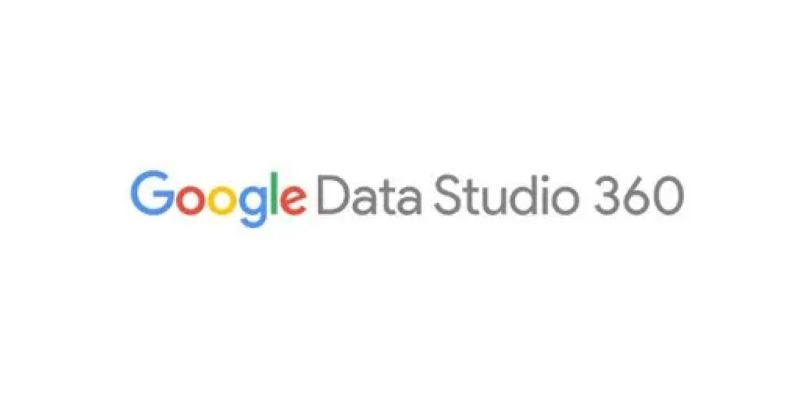 Hình 1: Google Data Studio 360
Hình 1: Google Data Studio 360
Google Data Studio 360 là một phần của nền tảng marketing đến từ Google. Công cụ này được tích hợp chặt chẽ với Google Cloud và cho phép bạn dễ dàng truy cập dữ liệu từ Google Analytics, Google Ads, Youtube Analytics, Google Sheets, và hơn 500 nguồn dữ liệu khác (https://datastudio.google.com/data), trên cả nền tảng Google và các nền tảng khác. Từ đó bạn có thể trực quan hóa dữ liệu một cách bắt mắt và chuyển chúng thành các báo cáo giàu thông tin, đạt được insight có giá trị từ dữ liệu của bạn. Công cụ này cũng cung cấp tính năng cộng tác mượt mà với bất kỳ ai theo thời gian thực, từ bất kỳ nơi nào trên thế giới.
Google Data Studio được giới thiệu dưới dạng phiên bản thử nghiệm vào năm 2016 và đã liên tục được cập nhật để bạn có thể chuyển đổi dữ liệu của mình và hiển thị các insight quan trọng với doanh nghiệp. Hơn 4219 công ty như AirAsia Group, Minto Group Inc, GMMB, QA Limited,... và nhiều công ty khác sử dụng Google Data Studio 360 để hỗ trợ họ báo cáo đa nền tảng và phân tích dữ liệu khách hàng nhằm đạt được insight hữu ích.
Để biết thêm chi tiết về Google Data Studio 360, nhấn vào link này.
4 tính năng chính của Google Data Studio 360
Google Data Studio 360 có rất nhiều tính năng khiến nó trở thành lựa chọn tốt hơn hẳn so với các sản phẩm khác. Nền tảng này có thể tích hợp linh hoạt giữa chuyển đổi dữ liệu, thiết kế các báo cáo và dashboard bắt mắt, cộng tác với đội ngũ một cách hiệu quả để hiểu rõ về nhu cầu của khách hàng. Đây chính là ưu điểm vượt bậc của nền tảng thông minh này. Dưới đây là 4 tính năng chính của Google Data Studio 360:
- Truy cập dữ liệu nhanh chóng
- Chuyển đổi dữ liệu có ý nghĩa
- Báo cáo và Dashboard bắt mắt
- Chia sẻ & Cộng tác
1) Truy cập dữ liệu nhanh chóng
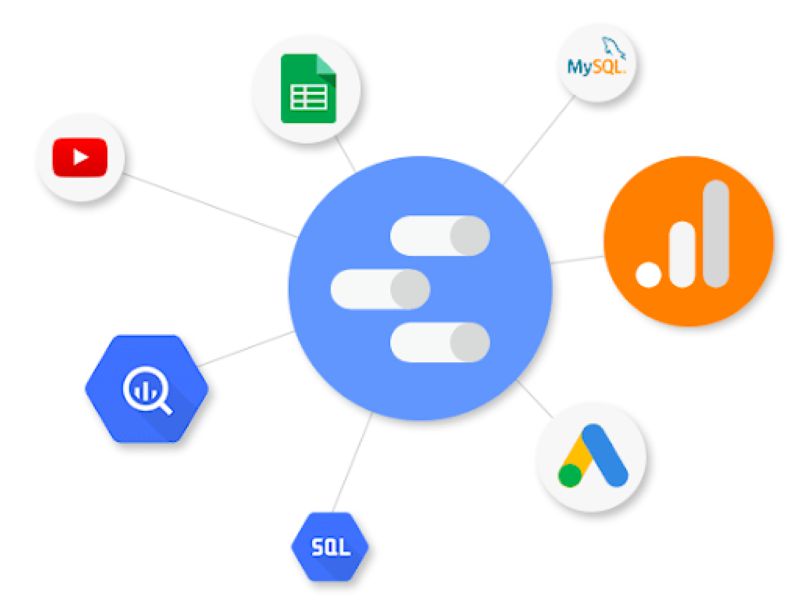 Hình 2: Truy cập dữ liệu
Hình 2: Truy cập dữ liệu
Với nhiều nguồn dữ liệu khác nhau, việc tập hợp dữ liệu có liên quan lại với nhau có thể là một công việc rất khó khăn. Vì Google Data Studio 360 hỗ trợ nhiều nguồn dữ liệu do đó công cụ này luôn có sẵn các trình kết nối cho phép bạn truy cập dữ liệu của mình một cách dễ dàng.
2) Chuyển đổi dữ liệu có ý nghĩa
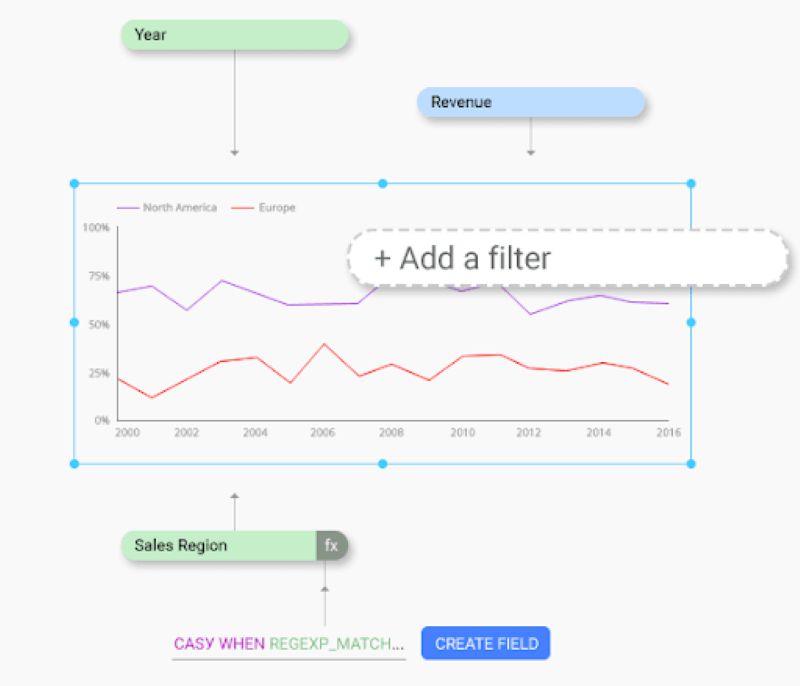 Hình 3: Chuyển đổi dữ liệu
Hình 3: Chuyển đổi dữ liệu
Google Data Studio 360 cho phép bạn sử dụng dimension (yếu tố đo lường) và chỉ số để hợp nhất và phân tích dữ liệu từ nhiều nguồn một cách liền mạch. Trong trường hợp bạn cần thêm một chỉ số hay dimension cụ thể, bạn có thể tạo một trường tính dựa trên nguồn dữ liệu. Việc làm này có thể được mô tả trên báo cáo hoặc dashboard mà bạn tạo.
3) Báo cáo và Dashboard bắt mắt
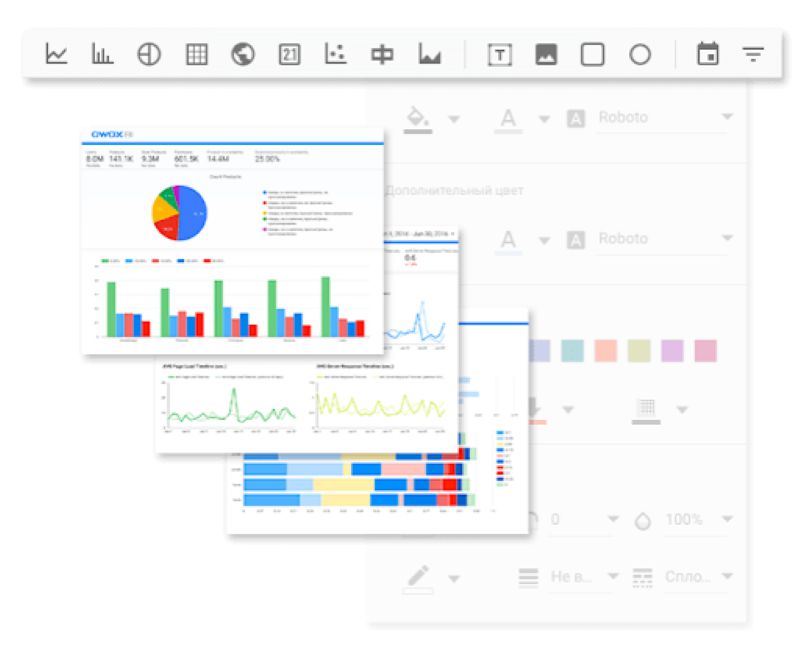 Hình 4: Báo cáo và Dashboard
Hình 4: Báo cáo và Dashboard
Google Data Studio 360 cung cấp nhiều giải pháp trực quan hóa và chỉnh sửa chẳng hạn như bộ biểu đồ và đồ thị đa dạng. Công cụ này sở hữu giao diện báo cáo kéo thả giúp việc cài đặt dashboard và báo cáo chỉ bằng vài cú nhấp chuột. Nó cũng có chức năng lọc để bạn có thể làm việc trên các phần dữ liệu riêng lẻ. Cuối cùng, nó cho phép bạn lưu template của mình nhằm giữ nguyên cách trình bày của công ty.
4) Chia sẻ & Cộng tác
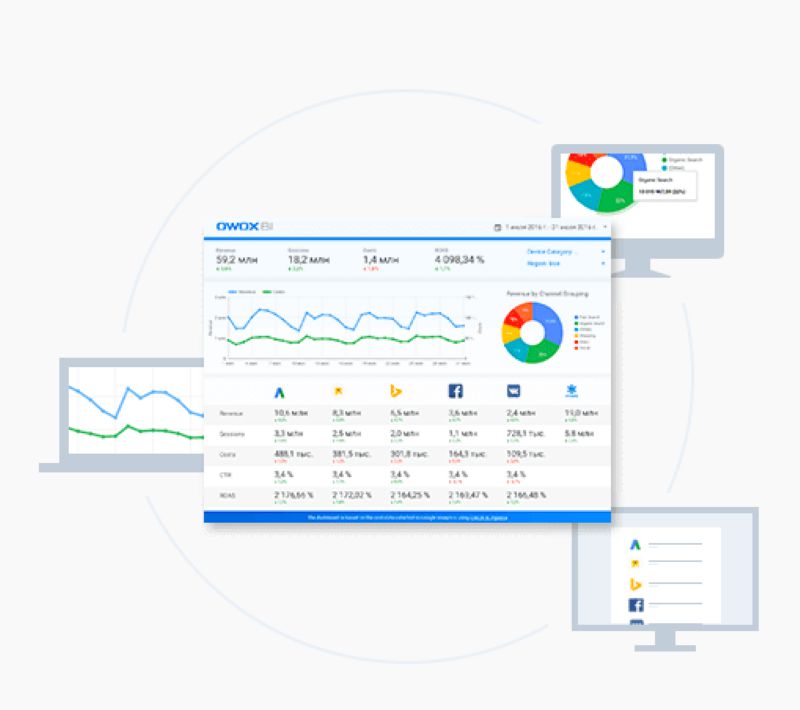 Hình 5: Chia sẻ & Cộng tác
Hình 5: Chia sẻ & Cộng tác
Google Data Studio 360 cho phép bạn và đồng nghiệp chia sẻ và cộng tác trên các báo cáo và dashboard theo thời gian thực. Công cụ này sử dụng cùng công nghệ chia sẻ dữ liệu trong các ứng dụng Google. Điều này cho phép bạn cấp quyền cho từng cá nhân trong và ngoài tổ chức để chỉnh sửa, xem hoặc thêm ghi chú.
7 Bước để sử dụng Google Data Studio 360
Sau khi các bạn đã hiểu về các tính năng của Google Data Studio 360, phần này tập trung vào cách tổ chức của bạn có thể sử dụng công cụ này qua 7 bước đơn giản:
- Bước 1: Đăng nhập vào Google Data Studio
- Bước 2: Làm quen với Dashboard
- Bước 3: Kết nối tới Nguồn dữ liệu đầu tiên của bạn
- Bước 4: Tạo Báo cáo đầu tiên
- Bước 5: Thêm biểu đồ và đồ thị
- Bước 6: Thêm Tiêu đề và chú thích khác
- Bước 7: Chia sẻ Báo cáo
Bước 1: Đăng nhập Google Data Studio
Để đăng nhập, truy cập https://datastudio.google.com/u/0/. Bạn cần có tài khoản Google để sử dụng Google Data Studio. Trong trường hợp bạn có tài khoản Google Analytics/ Search Console/ Google Ads, bạn có thể sử dụng tài khoản này để đăng nhập.
Bước 2: Làm quen với Dashboard
Sau khi đã đăng nhập, trang Overview của Data Studio sẽ hiển thị trên màn hình của bạn. Bạn có thể ấn chọn thẻ “Home” để xem Dashboard. Giao diện Dashboard tương tự như của Google Docs/ Sheets/ Drives.
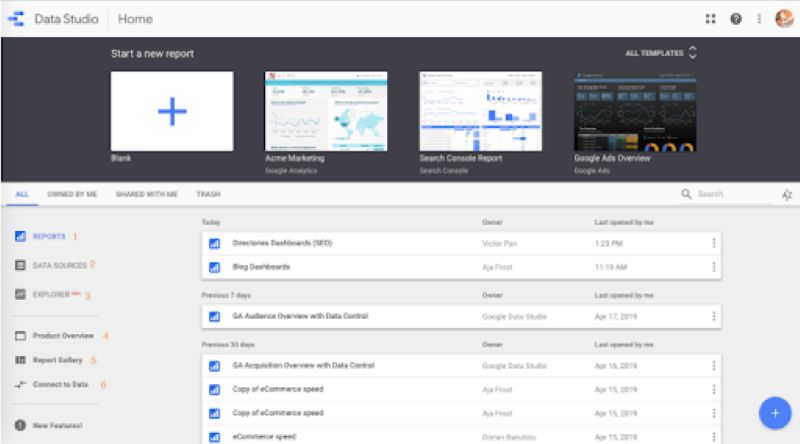 Hình 6: Giao diện dashboard
Hình 6: Giao diện dashboard
Ở phía trái của giao diện Dashboard, bạn sẽ thấy các phần Reports, Data Sources, và Explorer.
Phần Reports cung cấp cho bạn danh sách tất cả các báo cáo. Bạn cũng có thể lọc báo cáo dựa trên quyền sở hữu của chúng.
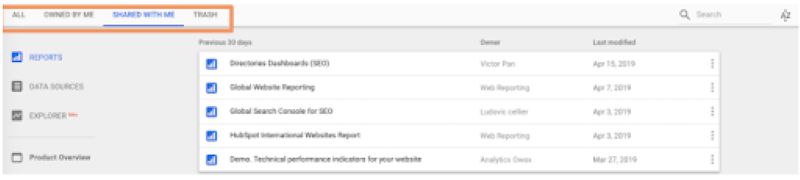 Hình 7: Giao diện lọc báo cáo
Hình 7: Giao diện lọc báo cáo
Phần Data Sources cung cấp cho bạn danh sách tất cả những kết nối bạn đã tạo giữa Google Data Studio 360 và các nguồn dữ liệu gốc. Như bạn thấy, Google Data Studio 360 hỗ trợ hơn 500 nguồn dữ liệu.
Phần Explorer cho bạn các công cụ thử nghiệm cho phép thử nghiệm và điều chỉnh biểu đồ hoặc đồ thị mà không làm thay đổi báo cáo.
Bước 3: Kết nối tới Nguồn dữ liệu đầu tiên của bạn
Sau khi đã làm quen với Dashboard, bạn cần kết nối tới nguồn dữ liệu đầu tiên của mình. Nếu bạn là người mới, chúng tôi khuyên bạn nên bắt đầu với Google Analytics hoặc Google Search Console.
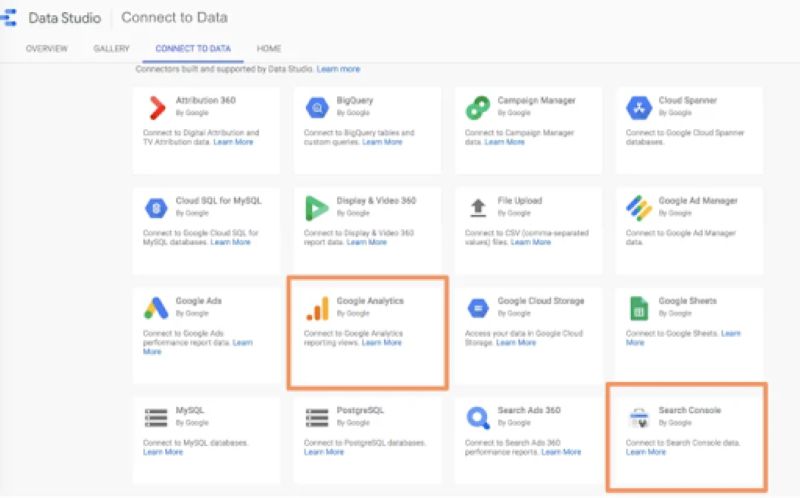 Hình 8: Giao diện kết nối dữ liệu
Hình 8: Giao diện kết nối dữ liệu
Trong ví dụ này, bạn sẽ kết nối tới nguồn Google Analytics. Đầu tiên bạn cần kết nối tài khoản Google Analytics Demo tới Google Merchandise Store và cấp quyền kết nối. Sau khi hoàn tất, chọn Account, Property và View. Sau cùng, ấn chọn “Connect” để hoàn tất việc cài đặt kết nối như mô tả bên dưới.
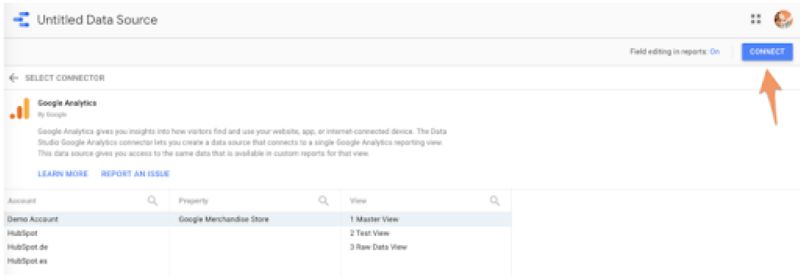 Hình 9: Giao diện hoàn tất kết nối
Hình 9: Giao diện hoàn tất kết nối
Bước 4: Tạo Báo cáo đầu tiên của bạn
Sau khi đã kết nối tới nguồn dữ liệu, tất cả các trường hiển thị trong tài khoản Google Analytics sẽ được hiển thị ở đây. Bạn cần ấn chọn “Create Report” ở phía trên bên phải của trang.
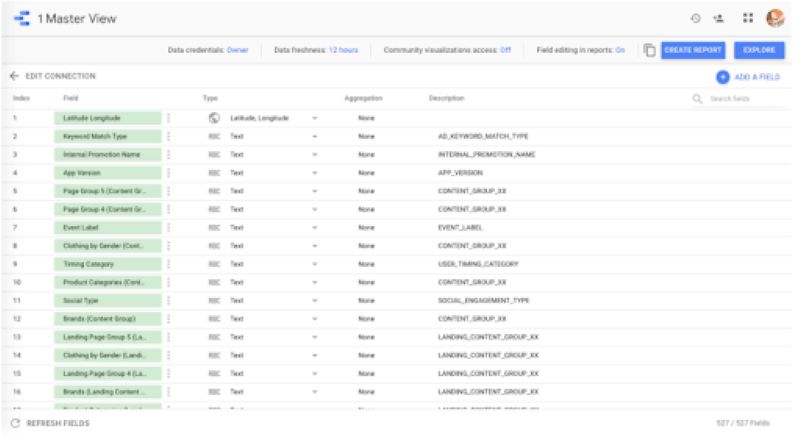 Hình 10: Giao diện ấn chọn “Create Report”
Hình 10: Giao diện ấn chọn “Create Report”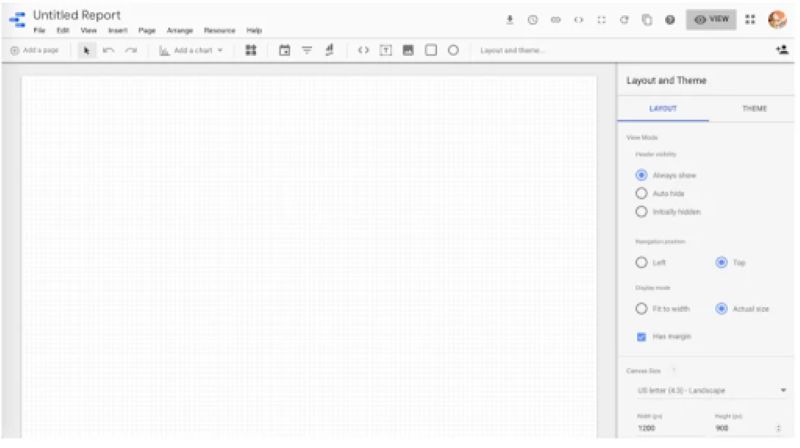 Hình 11: Định dạng báo cáo sẽ như hình trên.
Hình 11: Định dạng báo cáo sẽ như hình trên.
Google Data Studio 360 cũng có thể hỏi bạn có muốn thêm một nguồn dữ liệu mới vào báo cáo không, khi đó bạn chọn “Yes”.
Bước 5: Thêm Biểu đồ & Đồ thị
Ấn chọn “Add a Chart” trên thanh công cụ. Khi đó giao diện sẽ hiển thị các loại biểu đồ và ảnh minh họa tương ứng của chúng để bạn chọn.
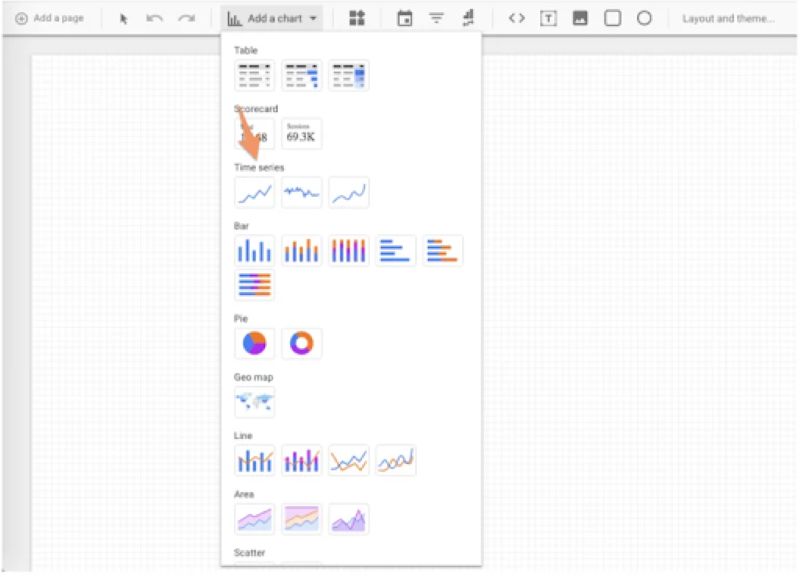 Hình 12: Giao diện chọn biểu đồ
Hình 12: Giao diện chọn biểu đồ
Sau khi chọn xong loại biểu đồ, bạn cần chọn dimension. Dimension mặc định là “Date” nhưng bạn có thể thay đổi tùy ý. Bạn có thể sử dụng chỉ số mặc định để vẽ đồ thị hoặc thêm chỉ số sử dụng tùy chọn “Add Metric”. Trên thẻ Style, bạn có thể cuộn xuống và chọn “Add Border Shadow” như hình bên dưới.
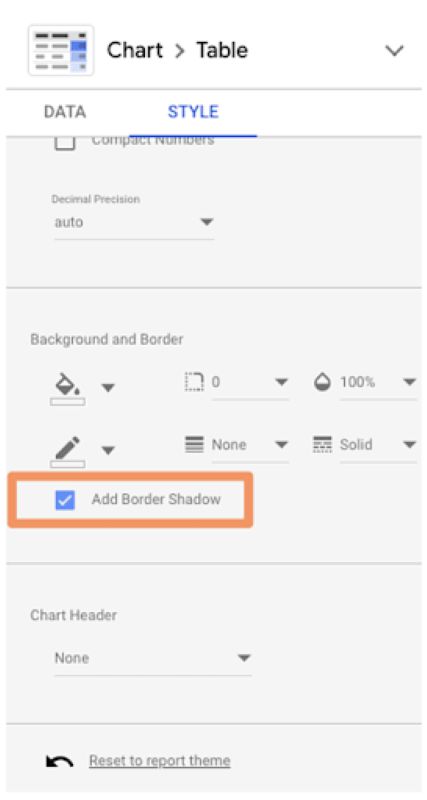 Hình 13: Giao diện chọn “Add Border Shadow”
Hình 13: Giao diện chọn “Add Border Shadow”
Bạn có thể ấn chọn thẻ “View” để xem trước đồ thị.
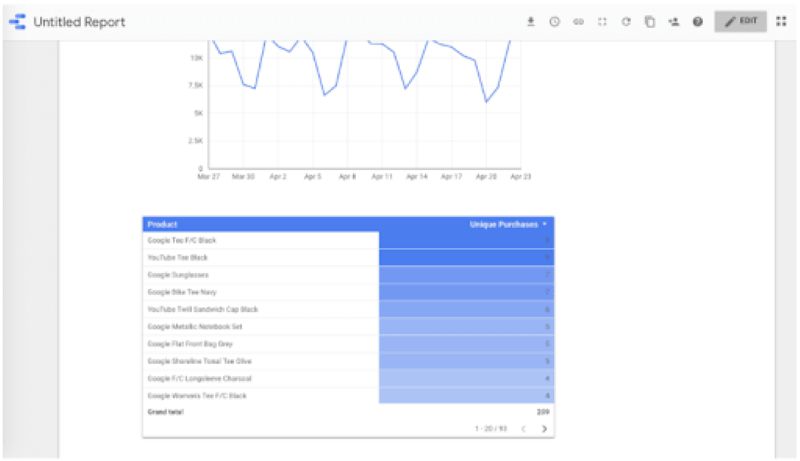 Hình 14: Xem trước đồ thị
Hình 14: Xem trước đồ thị
Bước 6: Thêm Tiêu đề và các ghi chú khác
Để đặt tên cho báo cáo, ấn chọn “Edit” và nhấp đúp chuột vào chỗ tiêu đề để sửa tên.
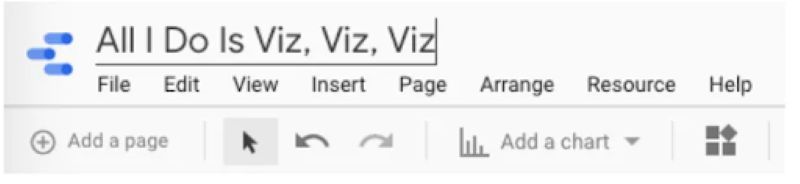 Hình 15: Thay đổi tiêu đề
Hình 15: Thay đổi tiêu đề
Bước 7: Chia sẻ Báo cáo
Để chia sẻ báo cáo, bạn phải ấn vào biểu tượng ở phía trên Chart Editor. Khi đó bạn có thể liệt kê danh sách người dùng và địa chỉ email của họ để chia sẻ báo cáo một cách dễ dàng.
Những lợi ích của Google Data Studio 360
Google Data Studio 360 mang đến nhiều loại tài nguyên cho người dùng có chuyên môn và không có chuyên môn để tối ưu hóa phân tích và thu được insight tốt hơn từ dữ liệu doanh nghiệp của họ. Những lợi ích mà công cụ này mang lại cho người dùng và khách hàng phải kể đến gồm:
- Dựa trên đám mây & được quản lý hoàn toàn: Tất cả các dịch vụ của Google Data Studio 360 được xây dựng trên nền tảng dịch vụ đám mây. Chúng hoàn toàn được giám sát bởi Google Cloud và được cập nhật bản vá thường xuyên. Người dùng cũng không phải lo lắng về bất kỳ vấn đề nào liên quan tới cơ sở hạ tầng.
- Dễ dàng tích hợp với hệ sinh thái Google: Một tính năng độc đáo của Google Data Studio 360 đó là khả năng tích hợp dễ dàng với các công nghệ khác của Google như Google BigQuery, Google Analytics, Google Sheets, v.v. Như vậy, nếu nền tảng ETL (Trích xuất, Chuyển đổi & Tải lên) của bạn được thiết kế sử dụng cấu trúc của Google thì sẽ dễ dàng để tích hợp với Google Data Studio 360.
- Dễ sử dụng: Google Data Studio 360 có một đường cong học tập tối thiểu và bất kỳ ai đã từng quen thuộc với các công nghệ của Google đều có thể tạo báo cáo và dashboard chỉ với vài cú nhấp chuột.
- Kiểm soát truy cập & chia sẻ: Google Data Studio 360 kế thừa các kỹ thuật chia sẻ và kiểm soát truy cập dạng hạt. Đây là những tính năng cơ bản ở hầu hết các sản phẩm của Google. Chia sẻ dữ liệu với những người dùng trong cùng tổ chức và những người dùng ngoài tổ chức rất dễ dàng
- Hỗ trợ kết nối trực tiếp: Không giống các công cụ BI khác, Google Data Studio 360 hỗ trợ kết nối trực tiếp. Bất cứ khi nào báo cáo hoặc dashboard được truy cập hoặc làm mới trong giao diện người dùng thì chỉ những dữ liệu mới mới được cập nhật.
- Miễn phí: Tất cả các dịch vụ của Google Data Studio 360 đều miễn phí miễn là bạn có tài khoản Google Cloud.
Những hạn chế của Google Data Studio 360
Mặc dù có rất nhiều ưu điểm nhưng Google Data Studio 360 vẫn có một vài hạn chế như sau.
- Thiếu cập nhật Dashboard theo thời gian thực: Mặc dù có hỗ trợ kết nối trực tiếp nhưng lại không có phương pháp tích hợp sẵn để tự động làm mới dashboard hoặc báo cáo. Vì vậy trong trường hợp bạn muốn có tính năng tự động làm mới, bạn phải tìm kiếm các ứng dụng của bên thứ ba.
- Không hỗ trợ MS Excel: Google Data Studio 360 bỏ qua các công cụ truyền thống như MS Excel và chỉ cân nhắc các sản phẩm của Google như Sheets. Nếu bạn muốn được hỗ trợ định dạng Excel, bạn phải chuyển đổi dữ liệu thành tệp CSV hoặc Google Sheet.
- Không thể trực quan hóa phức tạp: Mặc dù Google Data Studio 360 hỗ trợ bạn thiết kế các báo cáo chỉ với vài cú nhấp chuột, nhưng nó không mang đến tính linh hoạt và tùy chỉnh mà các công cụ khác như Tableau cung cấp.
- Thiếu các tùy chọn triển khai tại chỗ: Các công cụ như Tableau và Power BI mang đến cho người dùng của họ nhiều tùy chọn triển khai dịch vụ tại chỗ. Tuy nhiên Google Data Studio 360 không cung cấp tính năng này và chỉ cho phép truy cập dữ liệu trong mạng nội bộ của họ.
Tuy còn có những hạn chế nhưng Google Data Studio có thể mang lại nhiều lợi ích cho tổ chức của bạn. Các công ty có thể chọn sử dụng công cụ này nếu họ thỏa mãn được các tham số sau:
- Bạn phụ thuộc chủ yếu vào môi trường ứng dụng của Google và cấu trúc của bạn dựa trên các dịch vụ Google.
- Yêu cầu của bạn không đòi hỏi dashboard phức tạp hay báo cáo có độ tương tác sâu hơn.
- Bạn không cần một đội ngũ phân tích viên chuyên biệt để tận dụng những chức năng bổ sung mà các công cụ như Tableau cung cấp.
- Yêu cầu tuân thủ của bạn không bị phá vỡ khi dữ liệu bị mang ra khỏi mạng lưới nội bộ của bạn.
Kết luận
Đây là hướng dẫn toàn diện về Google Data Studio 360 mà MangoAds mang đến cho bạn. Thông qua đây, chúng tôi hy vọng bạn có thể hiểu được các tính năng chính của Google Data Studio 360 và áp dụng chúng vào quy trình làm việc hay Phân tích doanh nghiệp của mình.
Nhìn chung, Google Data Studio 360 mang tính chất lượng khi xét về phương diện báo cáo và dashboard. Các nguồn tài nguyên dồi dào mà nó cung cấp còn giúp bạn thu thập insight khách hàng và cộng tác với các đội ngũ khác nhau tốt hơn. Đây có thể là một điểm cộng tuyệt vời không thể thiếu cho doanh nghiệp của bạn.